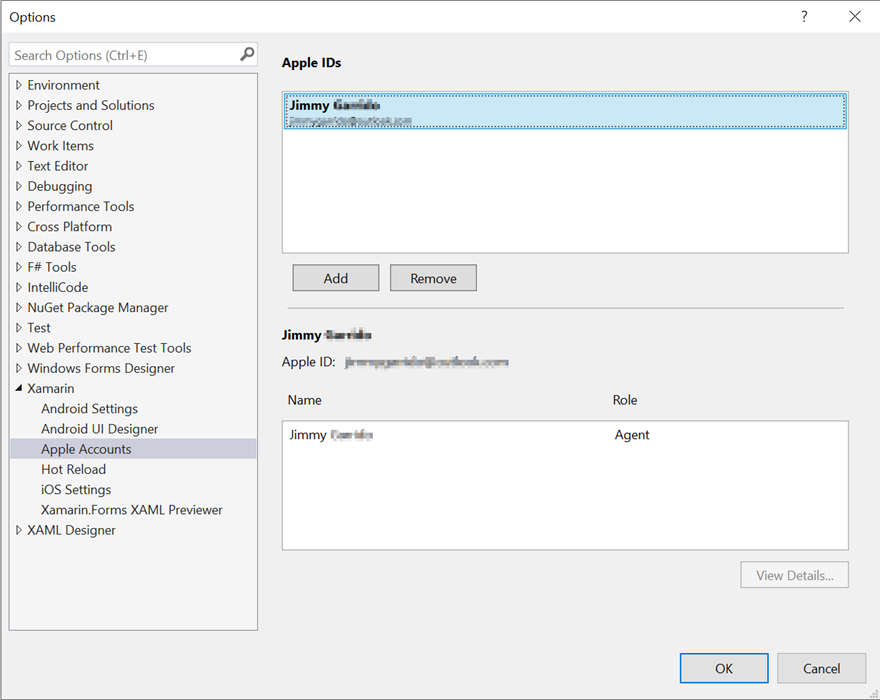Управление учетными записями Apple
Интерфейс управления учетными записями Apple в Visual Studio предоставляет способ просмотра сведений для команд разработчиков, связанных с Идентификатором Apple ID. Это позволяет выполнять следующие действия:
- Добавление учетных записей разработчиков Apple
- Просмотр сертификатов подписи и профилей подготовки
- Создание сертификатов подписи
- Скачивание существующих профилей подготовки
Внимание
Средства Xamarin для управления учетными записями Apple отображают только сведения о платных учетных записях разработчиков Apple. Чтобы узнать, как протестировать приложение на устройстве без платной учетной записи разработчика Apple, ознакомьтесь с руководством по бесплатной подготовке приложений Xamarin.iOS.
Требования
Управление учетными записями Apple доступно на Visual Studio для Mac, Visual Studio 2019 и Visual Studio 2017 (версия 15.7 и выше). Для использования этой функции у вас также должна быть платная учетная запись разработчика Apple. Дополнительные сведения об учетных записях разработчика Apple можно найти в статье Подготовка устройства для Xamarin.iOS.
Примечание.
Прежде чем начать, сначала примите все лицензионные соглашения пользователя на портале разработчика Apple.
Добавление учетной записи разработчика Apple
Перейдите к учетной записи разработчика Apple в Visual Studio > и > нажмите + кнопку, чтобы открыть диалоговое окно входа:
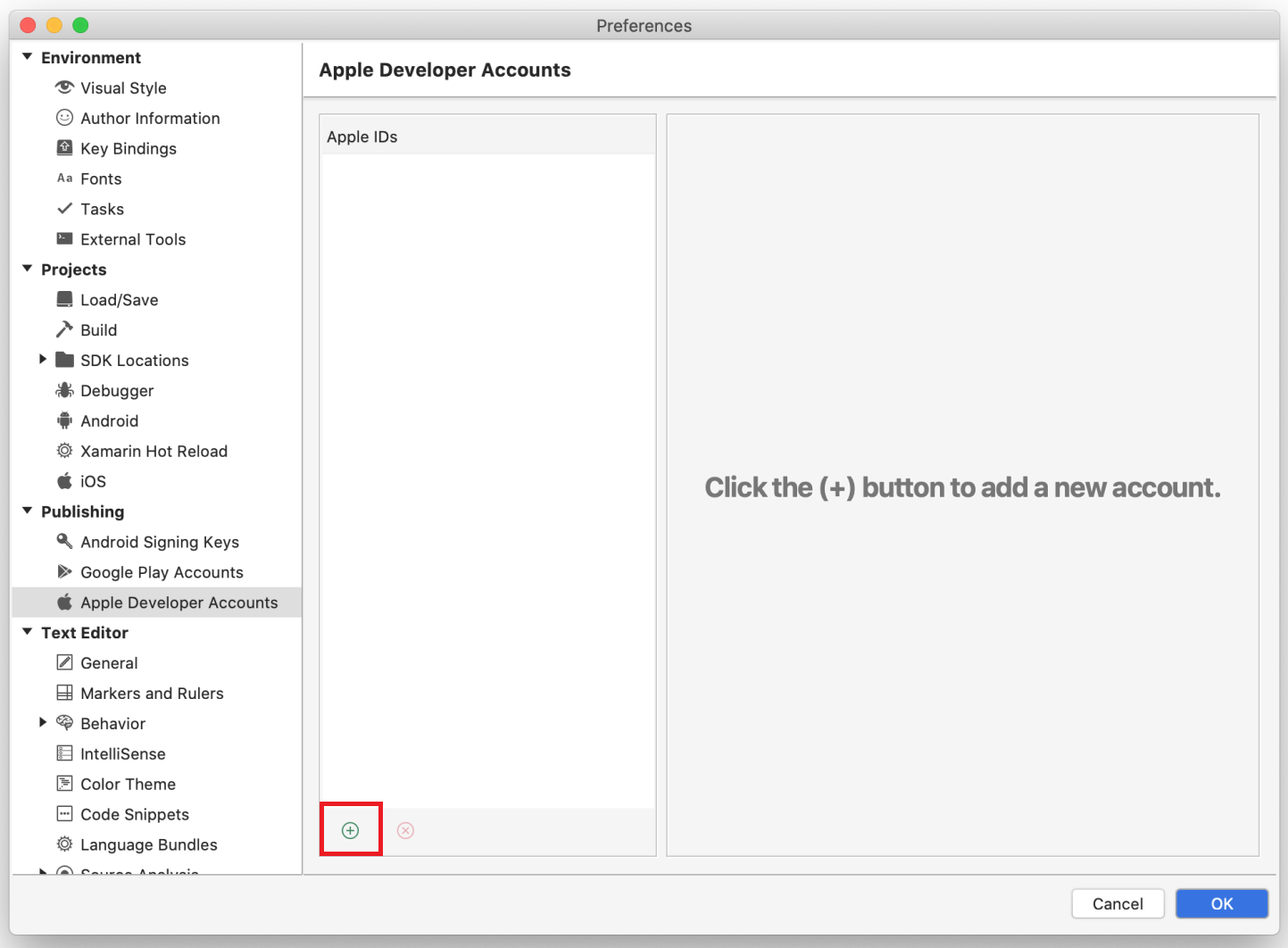
Введите идентификатор Apple ID и пароль, а затем нажмите кнопку "Войти". Это позволит сохранить учетные данные в безопасной цепочке ключей на этом компьютере.
Выберите "Всегда разрешать" в диалоговом окне оповещения, чтобы разрешить Visual Studio использовать свои учетные данные:

После успешного добавления учетной записи вы увидите идентификатор Apple ID и все команды, в которые входит ваш идентификатор Apple ID:
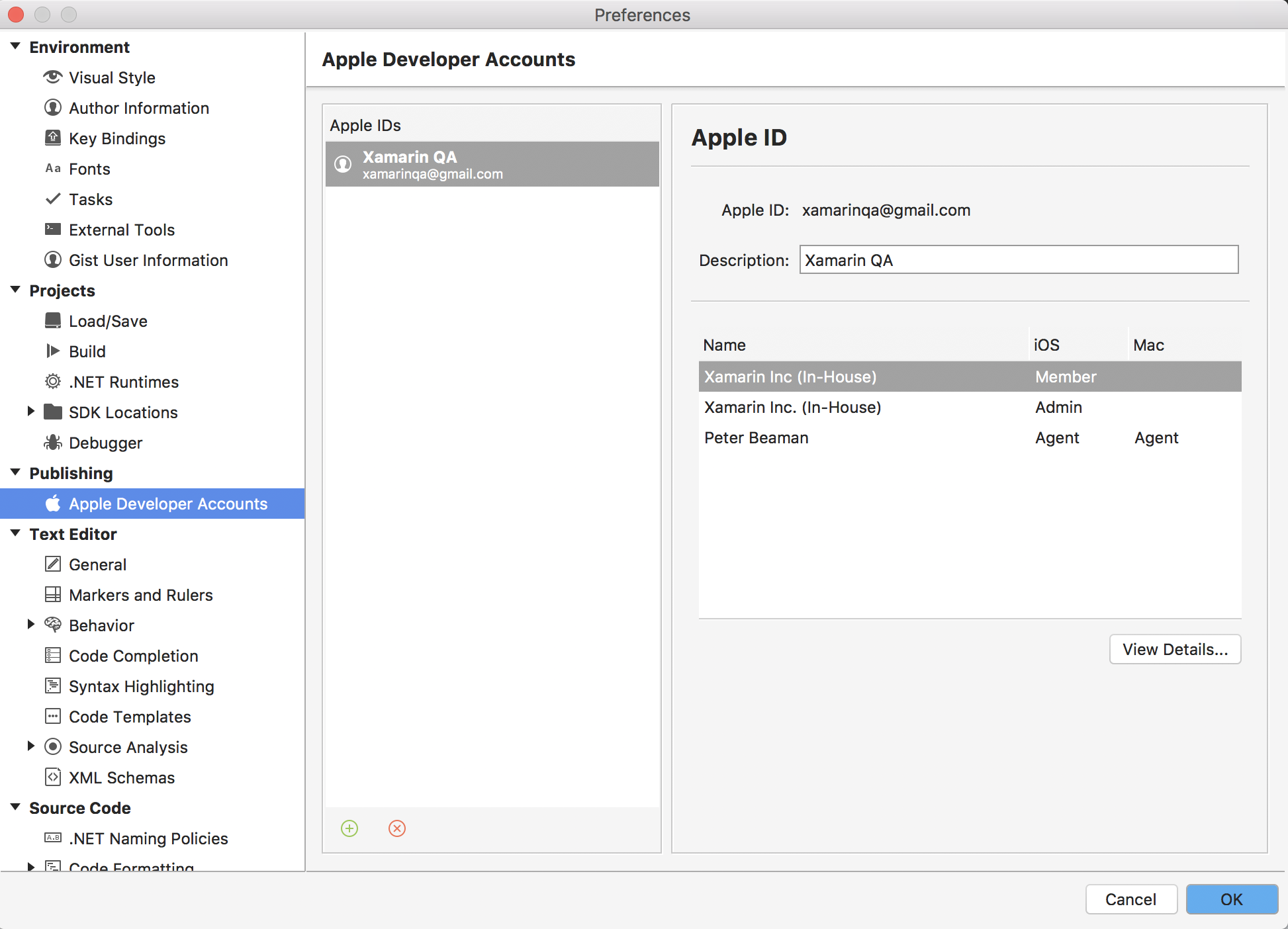
Просмотр сертификатов подписи и профилей подготовки
Выберите команду и щелкните "Просмотреть сведения..." , чтобы открыть диалоговое окно, в котором отображается список удостоверений подписывания и профилей подготовки, установленных на компьютере.
В диалоговом окне сведений о команде отображается список удостоверений подписывания, упорядоченных по типу. Столбец "Состояние " указывает, является ли сертификат следующим:
Допустимо . Удостоверение подписывания (как сертификат, так и закрытый ключ) устанавливается на компьютере и не истекло.
Не в цепочке ключей — на сервере Apple есть допустимое удостоверение подписи. Чтобы установить это на компьютере, его необходимо экспортировать с другого компьютера. Вы не можете скачать удостоверение подписи на портале разработчика Apple, так как он не будет содержать закрытый ключ.
Закрытый ключ отсутствует. Сертификат без закрытого ключа установлен в связка ключей.
Истек срок действия— срок действия сертификата истек. Это следует удалить из связка ключей.

Создание сертификата подписи
Чтобы создать новое удостоверение подписи, нажмите кнопку "Создать сертификат ", чтобы открыть раскрывающееся меню и выбрать тип сертификата, который требуется создать. Если у вас есть соответствующие разрешения, через несколько секунд появится новое удостоверение подписывания.
Если параметр в раскрывающемся списке неактивен и не выбран, это означает, что у вас нет правильных разрешений команды на создание этого типа сертификата.
Скачивание профилей подготовки
В диалоговом окне сведений о команде также отображается список всех профилей подготовки, подключенных к учетной записи разработчика. Вы можете скачать все профили подготовки на локальный компьютер, щелкнув "Скачать все профили".
Устранение неполадок
Утверждение новой учетной записи разработчика Apple может занять несколько часов. Вы не сможете включить автоматическую подготовку, пока учетная запись не будет утверждена.
Если добавление учетных записей разработчиков Apple завершается ошибкой с сообщением
Authentication Error: Xcode 7.3 or later is required to continue developing with your Apple ID., убедитесь, что идентификатор Apple ID, который вы используете, имеет активное платное членство в программе разработчиков Apple. Чтобы использовать платную учетную запись разработчика Apple, ознакомьтесь со статьей Бесплатная подготовка для приложений Xamarin.iOS.Если при попытке создать сертификат подписи завершается ошибкой
You have reached the limit for certificates of this type, создается максимальное количество сертификатов. Чтобы устранить эту проблему, перейдите в Центр разработчиков Apple и отмените один из производственных сертификатов.Если у вас возникли проблемы с ведением журнала в учетной записи на Visual Studio для Mac, возможное исправление — открыть приложение "Цепочка ключей" и в разделе "Категория" выберите пароли.
deliver.Найдите и удалите все найденные записи.Если сертификат подписи отозван, его можно удалить из следующего пути в Windows:
C:\Users\<user>\AppData\Local\Xamarin\iOS\Provisioning\Certificates
Известные проблемы
- Распространение профилей подготовки будет по умолчанию предназначено для магазина приложений. Собственные или специализированные профили необходимо создавать вручную.